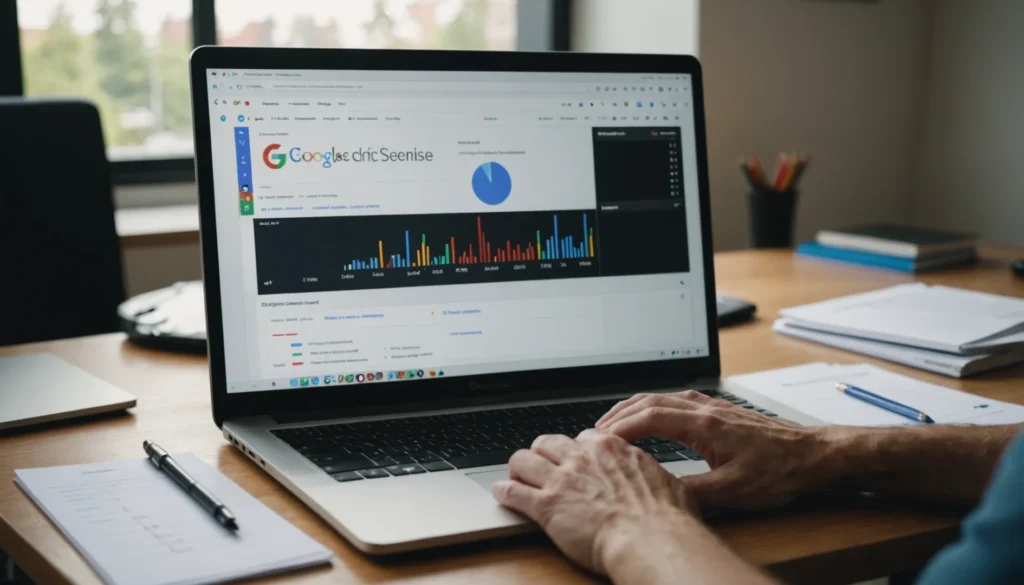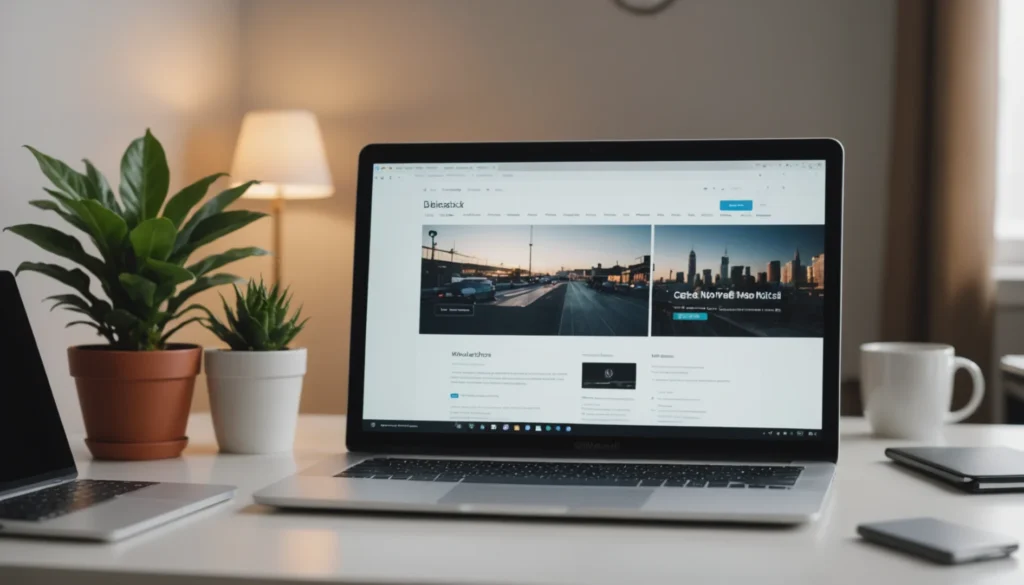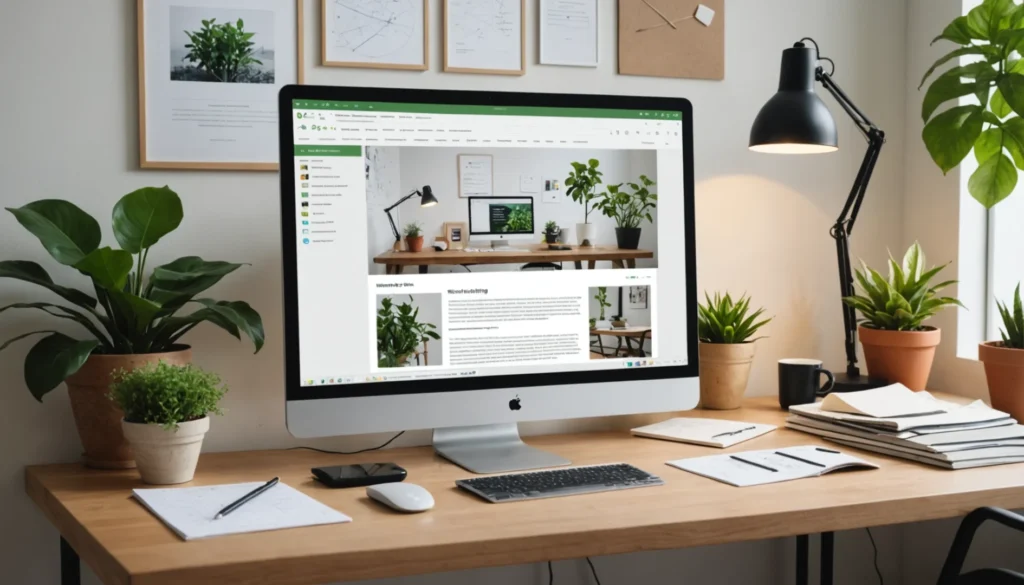- Voila : depuis la découverte de l’héliographie, les techniques de capture de “ l’instant présent” ont bel et bien évolué, à tel point que nous sommes aujourd’hui capables d’enregistrer des images, seconde par seconde, pour garder le meilleur d’hier en souvenir de demain !
- Voilà également plusieurs mois que Mac Aficionados vous a présenté une suggestion de logiciels permettant de réaliser des belles captures d’écran à la volée, incluant les très bons LittleSnapper et Layers. Cette fois-ci, l’expérience est tentée à nouveau avec Voila (que les francophones nous excusent, mais il s’agit bien d’un logiciel Made in USA!).
- Voila est un logiciel développé par Global Delight, qui va bien au-delà de la simple capture d’écran. Et si votre objectif se réduit à cette dernière fonction, vous pourrez vous contenter des options de captures d’écrans faciles offertes sur vos Mac.
Pour tous les autres, animateurs de blogs, journalistes, spécialistes de l’infographie, amateurs de vidéos et de belles images, Voila est la perle rare que très peu de logiciels arrivent à égaler, à ce jour. Mac Aficionados avance même qu’il s’agit du logiciel prisé depuis des mois afin d’alimenter ce blog des images que vous connaissez !
- Voila allie à merveille une prise d’utilisation agréable et simple, une multitude de fonctionnalités avancées et une interface claire et accessible à tous. Il vous faudra moins de quelques minutes pour comprendre son mode de fonctionnement, d’autant plus que le logiciel est intégralement traduit en français !
Les captures d’écran peuvent être effectuées depuis l’interface de Voila, mais aussi à l’aide de son symbole qui se loge dans la barre des menus. À moins que vous ne préfériez utiliser les raccourcis-clavier. À ce titre, les utilisateurs courants des raccourcis-clavier de capture d’écran Mac ne seront point dépaysés, puisque Voila intègre par défaut les mêmes raccourcis que ceux utilisés pour réaliser une capture plein écran et une sélection que ceux d’Aperçu (Commande + Maj + 3 et Com + Maj + 4).
L’interface principale se divise en quatre zones : la barre des outils de l’application est destinée, dans sa partie de gauche, aux différentes formes de captures d’écran réalisables. Celles-ci vont de la sélection en mode plein écran à l’intégration de la caméra iSight de vos Mac pour une capture…vidéo HD (!), en passant par la capture de sites internet. La partie de droite est destinée quant à elle à l’accessibilité de vos images se trouvant dans iPhoto, l’envoi direct de vos retouches à l’aide de Mail, une fonction de partage/publication sur un compte FlickR, Youtube ou autre (à l’aide de sa fonction de partage FTP, SFTP) et l’impression directe. Dans les préférences de Voila, vous pouvez spécifier les différents paramètres se rapportant aux formats des captures d’images par défaut (PNG, JPEG, TIFF, PDF, GIF, BMP, VOILA), mais également ajouter des applications pour exporter les images de Voila vers ces dernières !
Configuration Voila
La colonne de gauche, subdivisée en trois, vous donne un accès direct à un organisateur classant vos captures d’écran par dossiers organisés (incluant les dossiers intelligents), à des outils de retouche et de modification détaillés. Celles-ci intègrent des outils crayon, l’ajout de flèches, des tampons, du texte, et on en passe! Différents effets peuvent aussi être appliqués aux captures d’écran, du flou au rognage, mais aussi le rajout de contours tous aussi jolis les uns que les autres. Prenez donc le temps d’admirer cette retouche de la fiche de l’Orchestre Symphonique de Montréal !
La colonne du milieu est l’espace de travail dans lequel apparaissent vos images. Un navigateur d’images figurant dans le Dock de l’espace de travail présente les captures d’écran sous forme de vignettes, à la manière d’Aperture. Vous avez la possibilité d’appliquer des rotations sur vos captures d’images, de gérer différents plans (superposition des images) ou de rétablir les modifications à leur état d’origine. Une fonction de recherche simple permet de retrouver ces dernières en quelques fractions de secondes.
La troisième colonne est consacrée aux informations relatives aux images et vidéos de qualité HD (que l’on fait apparaître ou disparaître en cliquant sur le «i») et permet de renseigner les captures en leur attribuant un nom, l’adresse URL de leur provenance, l’intégration de tags ou encore des notes descriptives pour mieux les retrouver dans les dossiers de classement de Voila.
Ce qui rend la capture d’écran si agréable et originale avec Voila, c’est qu’au lieu de se contenter de capturer des formats carrés ou rectangulaires, Voila intègre des formes circulaires, polygonales et des tracés à main levée ! Chaque fois que vous déclenchez le capteur d’images, une zone grisée permet de sélectionner précisément les éléments à inclure ou à exclure.
Laissez-donc aller votre esprit créatif
Voila embarque aussi un navigateur internet. Ce dernier permet de capturer des pages entières de sites internet, ce que ne permet malheureusement pas (encore) la capture d’écran proposée par les Mac. Vous avez le choix entre ouvrir des adresses URL depuis le navigateur de Voila, leur ouverture de votre navigateur vers Voila ou alors la capture de la page active du navigateur dans lequel vous vous trouvez.
Ce que Mac Aficionados adore chez Voila, c’est aussi la possibilité de glisser-déposer des images d’autres applications directement dans le Dock de Voila, pour des modifications immédiates. Une application, qui, si elle ne révolutionne pas le genre, vous permettra de sauver un temps considérable sur la retouche de vos images, en rendant vos blogs et sites internet tellement plus attractifs !